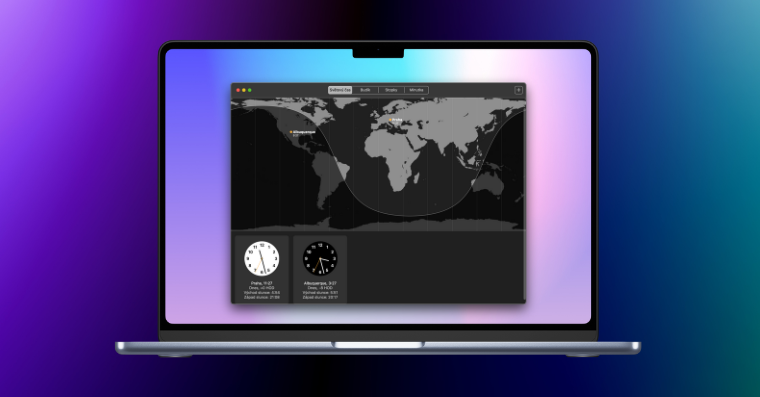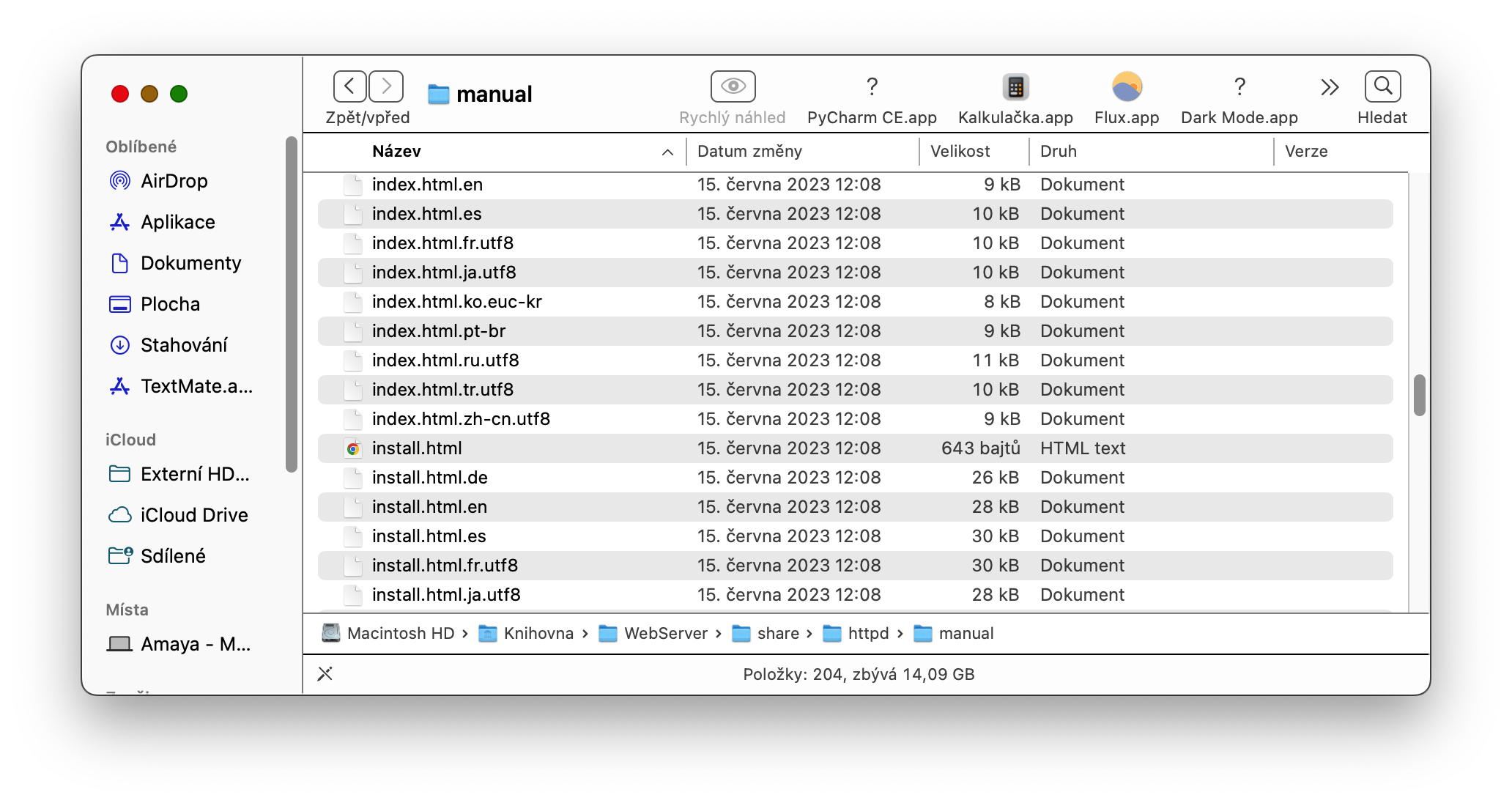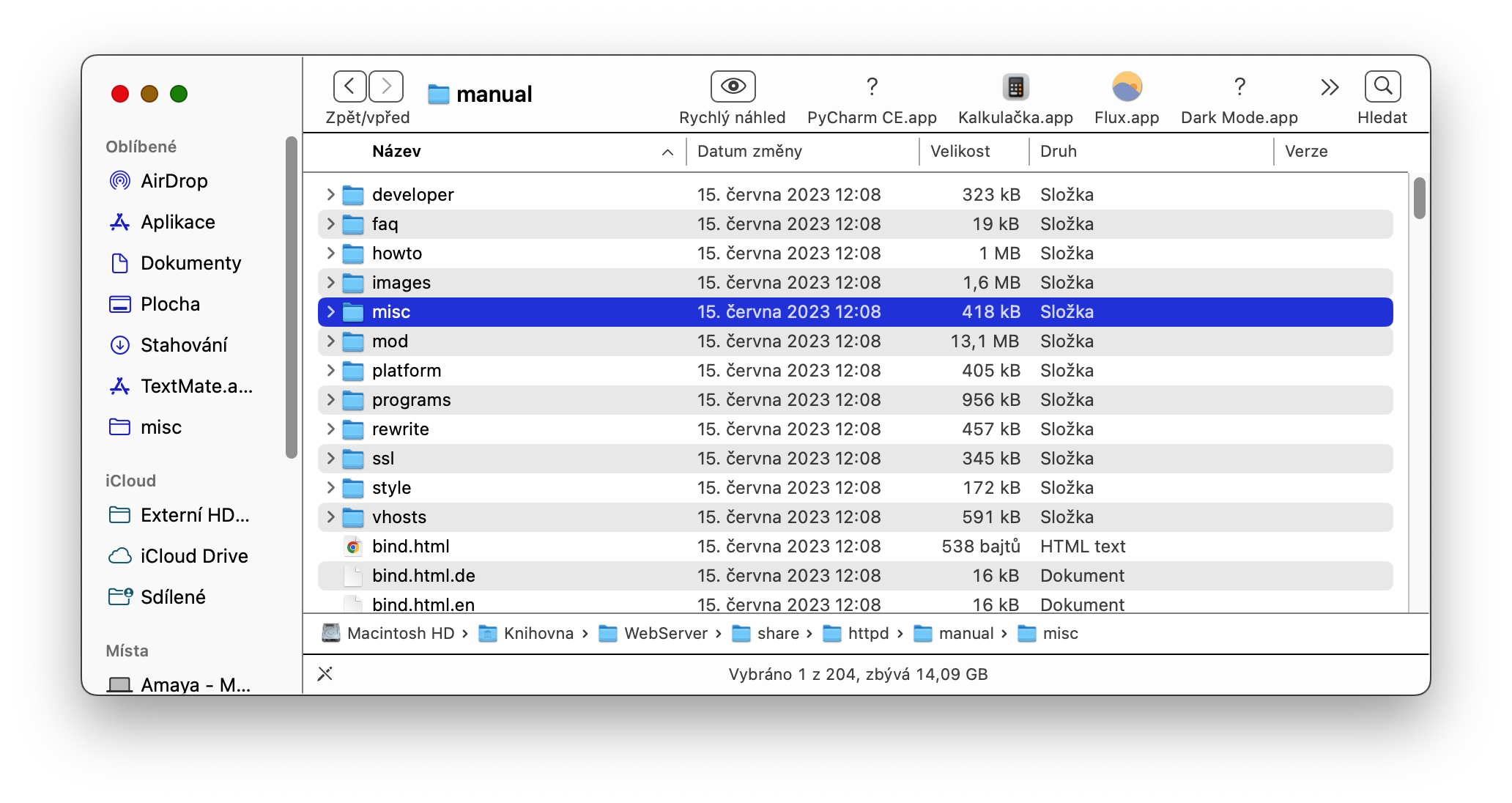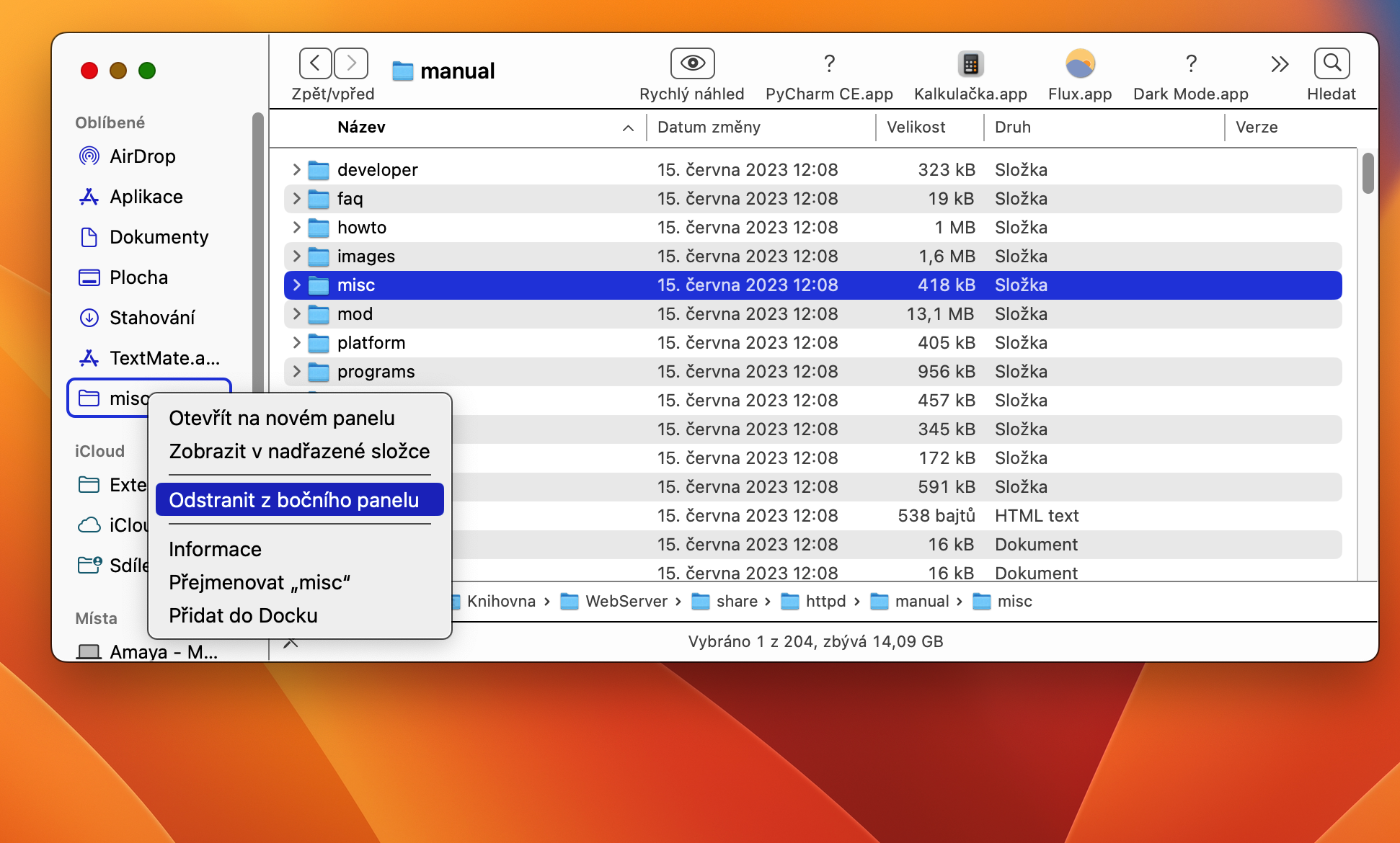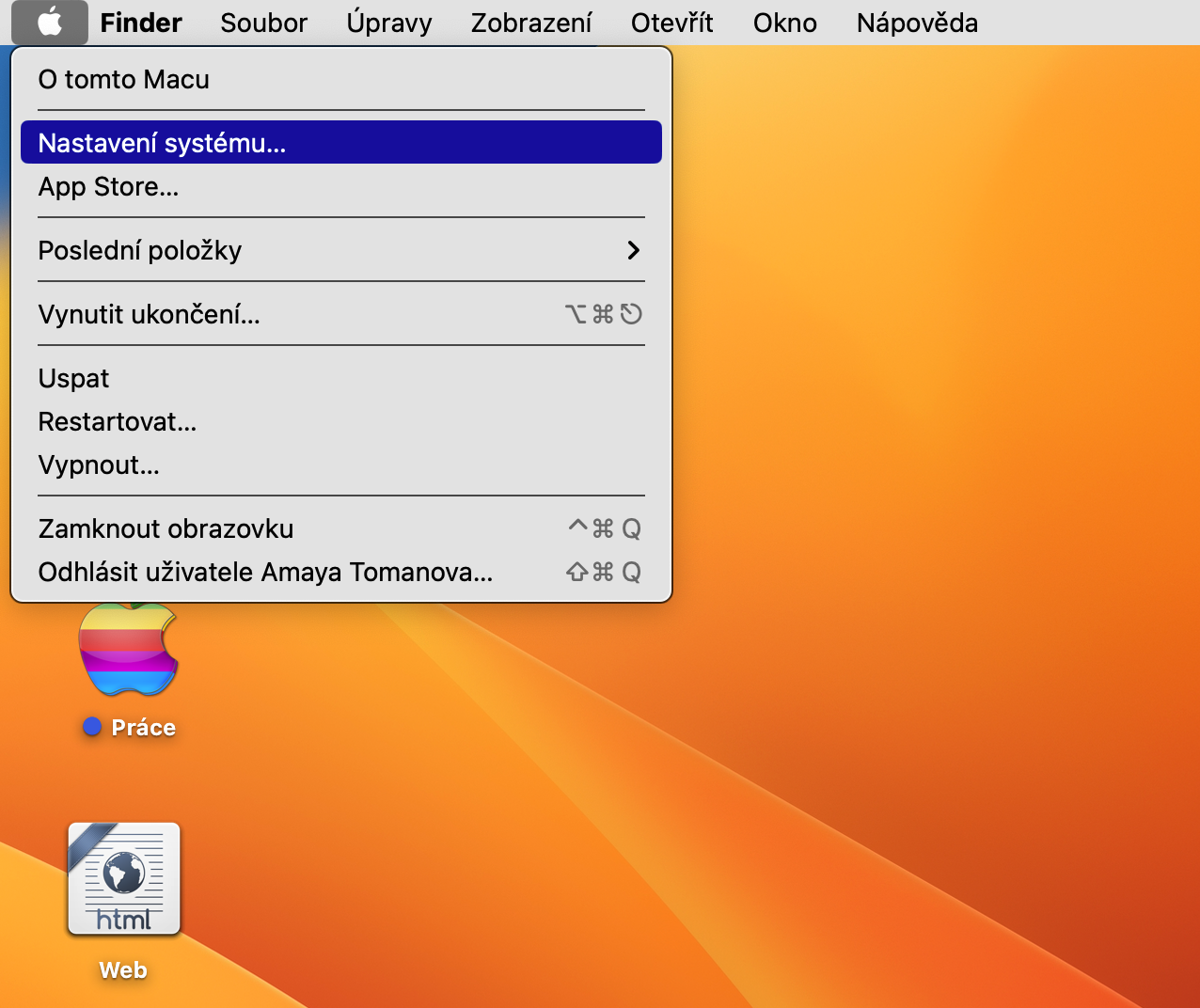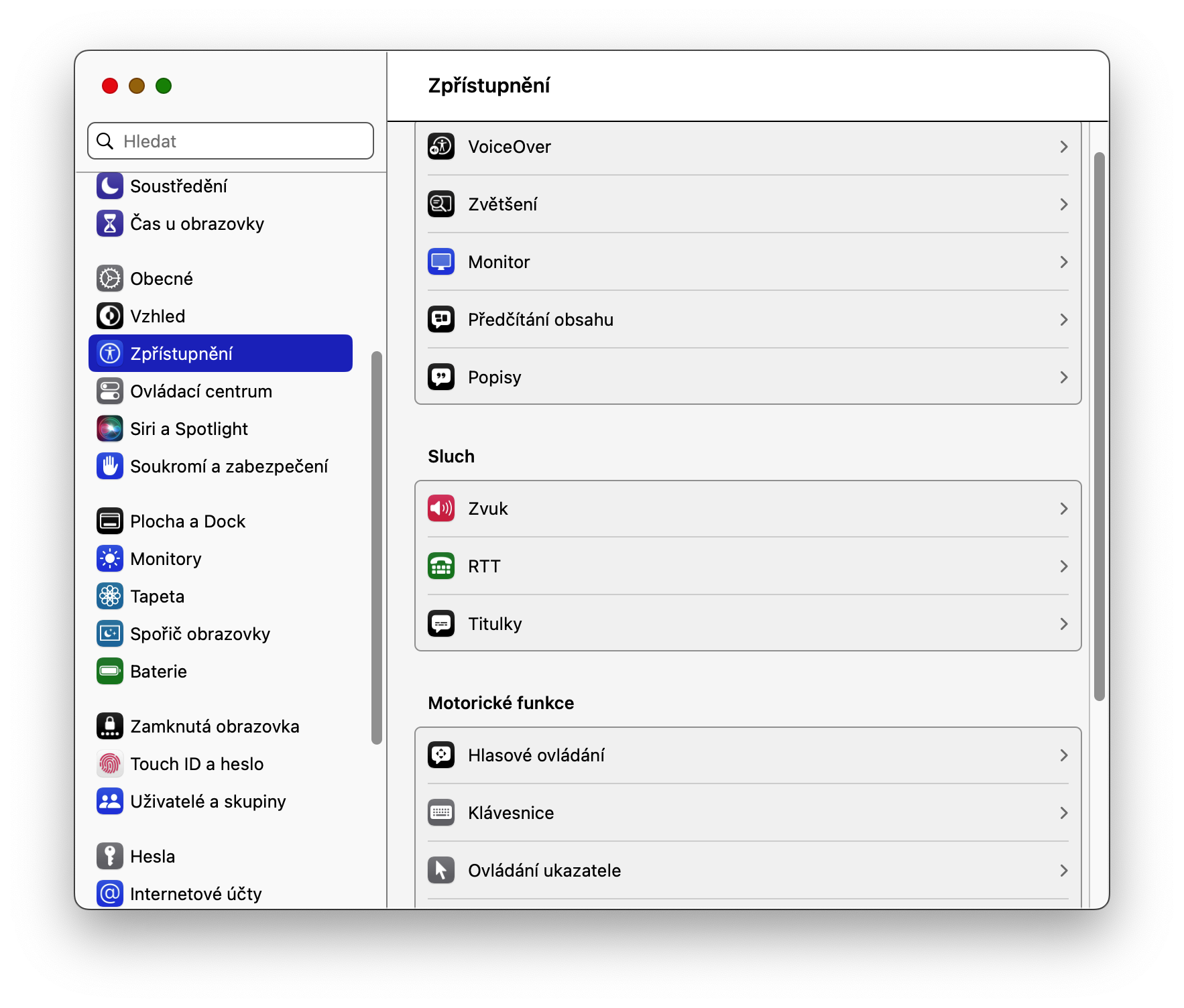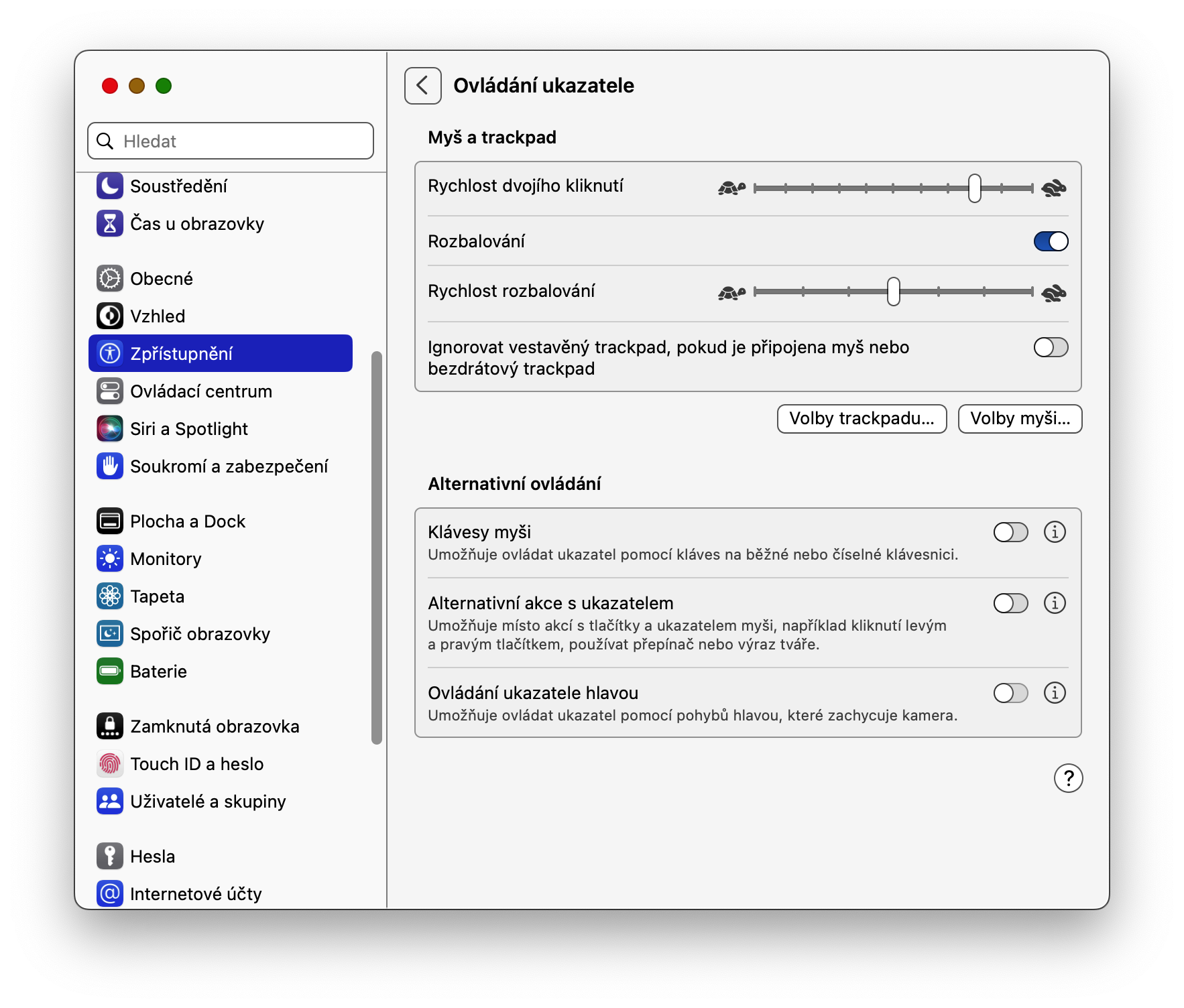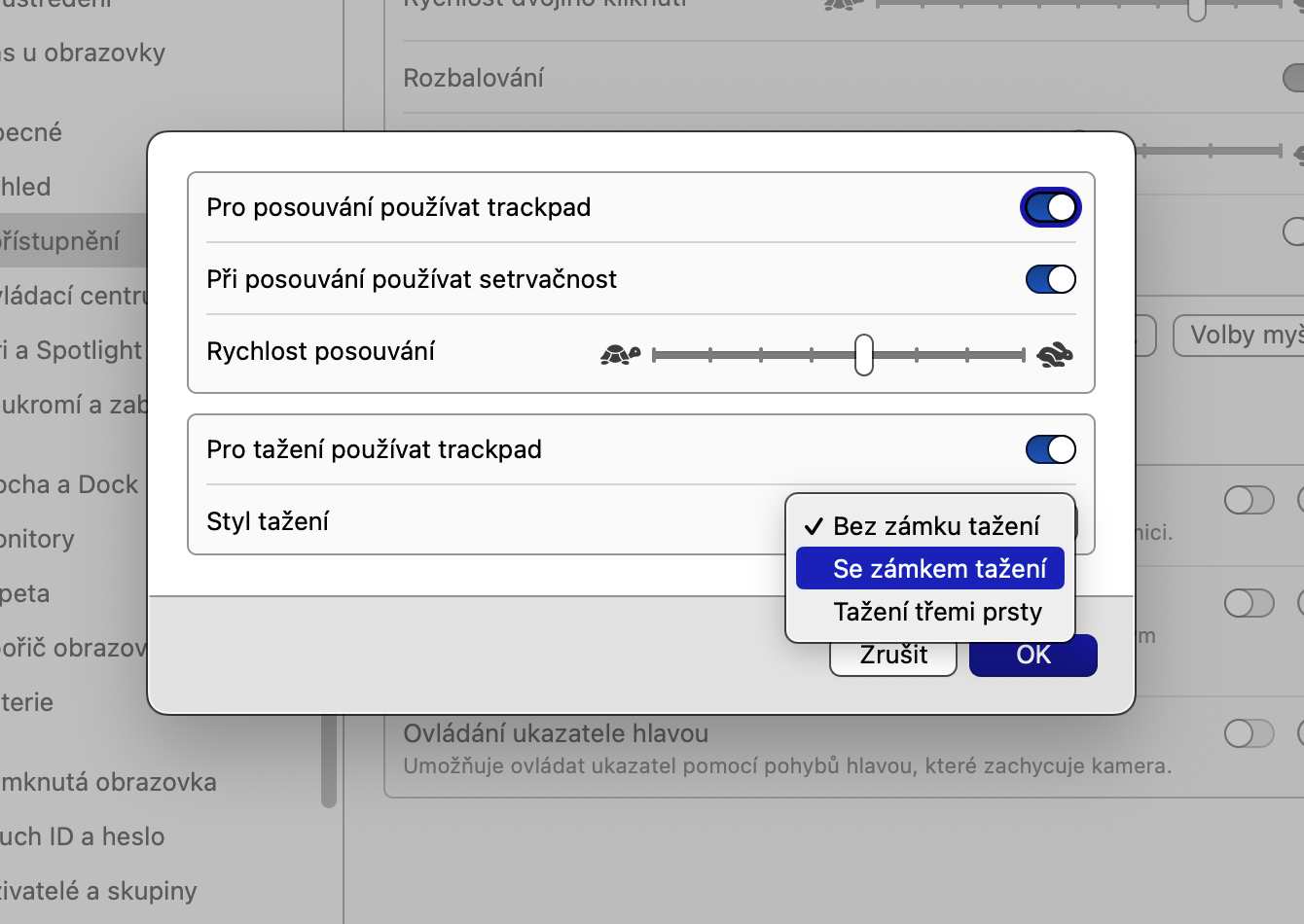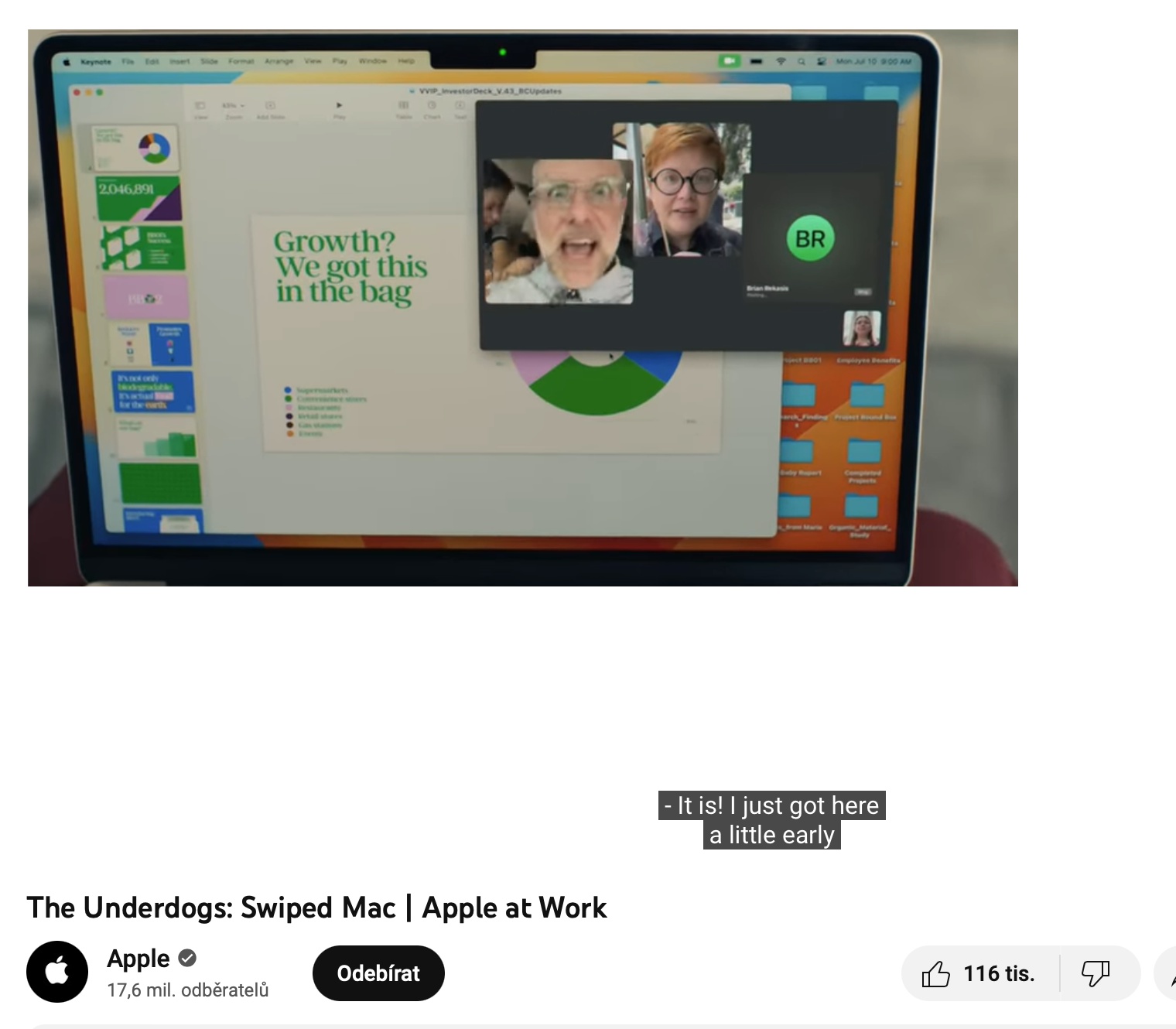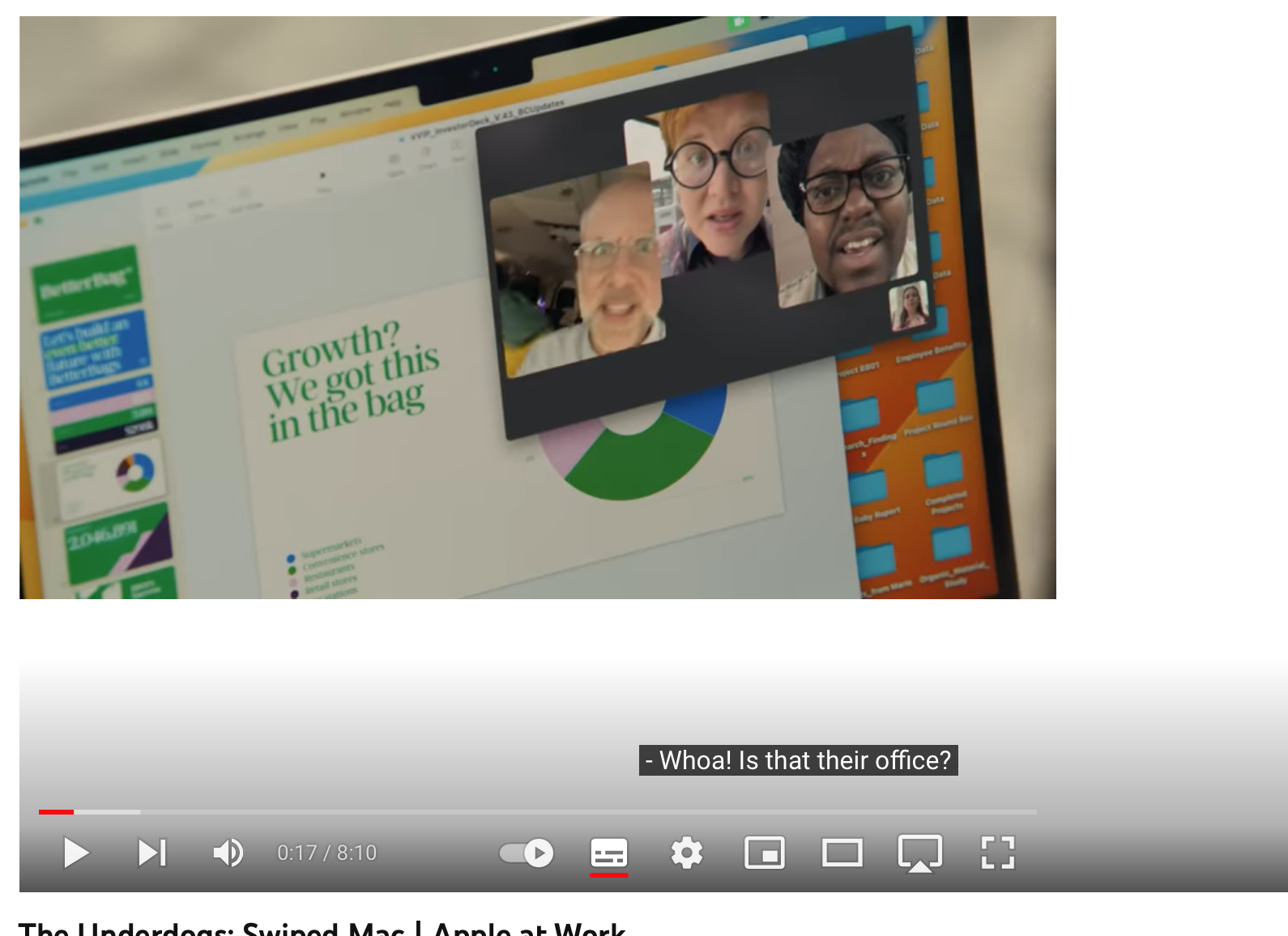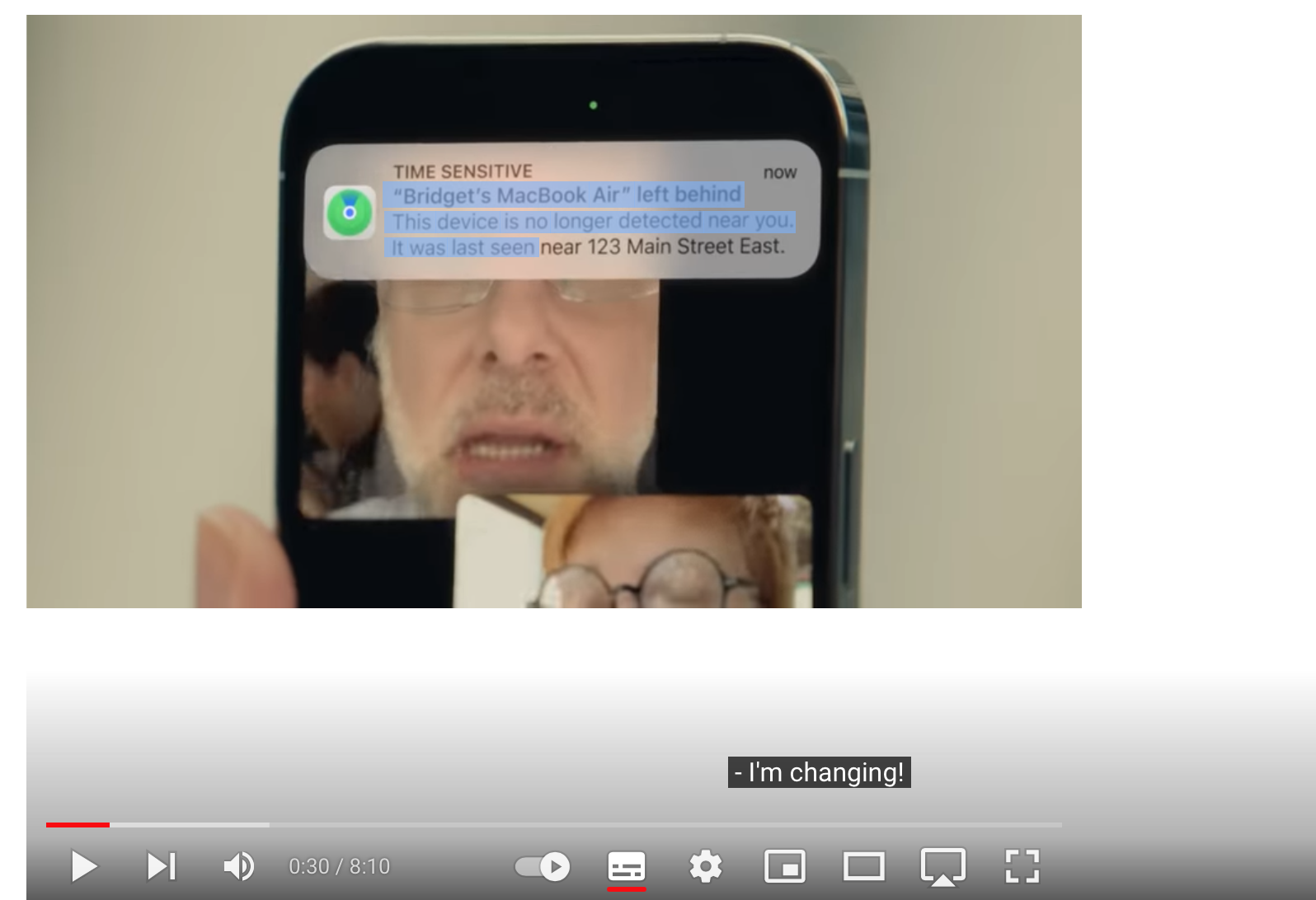Rychlé skrytí aktivní aplikace
Potřebujete snadno a okamžitě skrýt – nikoliv zcela ukončit – aktuálně běžící aplikaci? Pomůže vám klávesová zkratka Cmd + H, po jejímž stisku se vám zobrazí čistá prázdná plocha vašeho Macu. Pro obnovení aplikace stačí následně jen kliknout na její ikonku v Docku ve spodní části obrazovky vašeho Macu.
Mohlo by vás zajímat

Složka Oblíbených ve Finderu
Ve Finderu se na levém postranním panelu nachází seznam Oblíbené. Do tohoto seznamu můžete přidávat složky tak, že uchopíte požadovanou složku a přetáhnete ji na postranní panel. Tím se složka nijak nepřesune, pouze se vytvoří praktický zástupce. Složku můžete odebrat tak, že na ni kliknete pravým tlačítkem myši a vyberete možnost Odstranit z bočního panelu.
Zámek tažení
Dvojité poklepání a ponechání prstu na trackpadu umožňuje přetahovat okno nebo jiný prvek, dokud znovu krátce neklepnete. Pokud ale aktivujete takzvaný zámek tažení, můžete při přetahování zvednout prst a pokračovat v přetahování z jiné pozice na trackpadu – podobně, jako když si „přešlápnete“. Zámek aktivujete v menu -> Nastavení systému -> Zpřístupnění -> Ovládání trackpadu -> Volby trackpadu.
Kopírování textu z pozastaveného videa
V operačním systému macOS Monterey byla zavedena možnost kopírovat text z obrázků. Ventura jde ještě dál a umožňuje kopírovat text z pozastavených videí. Funkce funguje ve všech nativních aplikacích a nástrojích, jako je QuickTime Player, Apple TV a Quick Look. Funguje dokonce i na jakémkoli videu přehrávaném v Safari. Až tedy budete chtít příště zkopírovat text z videa, stačí ho pozastavit, zvýraznit slovo nebo frázi, kliknout pravým tlačítkem a zvolit Kopírovat.
Nastavení minutek
Nové verze operačního systému macOS nabízí nativní Hodiny, které můžete znát z iPhonu nebo iPadu, a v jejichž rámci si můžete nastavit minutky nebo budíky. Stačí ve Finderu, prostřednictvím Siri nebo ze Spotlightu spustit nativní Hodiny a poté nastavit požadovaný budík nebo odpočet.
Mohlo by vás zajímat